Aşağıdaki Mac'lerden birine sahipseniz büyük ihtimalle maksimum Mac Bilgisayarınız OS X 10.7.5 Lion çalıştıracaktır. Bu forum size Mac'inizin desteklemediği OS X sürümlerini kurup stabil ve hızlı bir şekilde kullanmanızı sağlayacak. MacPostFactor kullanarak üstelik MLPostFactor uygulamasının aksine herhangi bir .plist modifikasyonu gerektirmeyen, resmi ve kolay bir yol göstereceğim.
MacPostFactor İndirme Linki : MacPostFactor (formerly MLPostFactor) 2.0.1 - Download
Bu işlem aşağıda listelenen sürümlerden istediğinizi çalıştırmanızı sağlayacaktır :
- OS X 10.11 El Capitan
- OS X 10.10 Yosemite
- OS X 10.9 Mavericks
- OS X 10.8 Mountain Lion
İhityacınız olan şeyler :
- MacPostFactor 2.0.1 Uygulaması
- Kurmak istediğiniz sürümün
- Herhangi bir Mac bilgisayar.
- Kext Wizard uygulaması (Mavericks ve Diğerleri için)
- En az 16 GB USB bellek
Uyarı : Bir format atılma işlemi gerçekleşeceği için bütün önemli verilerinizi yedeklemenizi tavsiye ediyorum !
Sistem Gereksinimi :
- En az 40 GB boş disk alanı (SSD'ye kurmanızı öneriyoruz)
- En az 2 GB Bellek
- Core 2 Duo gibi 64 Bit destekli bir işlemci (Zorunludur)
Dilerseniz hemen kuruluma geçelim.
Adım 1 : Disk İzlencesi'ni açıp Format için kullanacağımız diski sıfırlayacağız. Bu işlem için kullanacağınız diski seçip sil'e tıklayın. Kesinlikle (OS X veya macOS Genişletilmiş Günlüklü) olarak biçimlendirin ve GUID Partition olarak biçimlenmesi gerekmekte. Sil'e tıklayıp diskin biçimlendirilmesini bekleyin.

Adım 2 : MacPostFactor Uygulamasını açın. Lisansı kabul edip ilerleyin. Bu ekrana gelmiş olmanızı düşünüyorum. Ben Sürüm Olarak OS X El Capitan kurmak istiyorum ve El Capitan'ın üzerine tıkladım. Eğer bu sürümleri seçmenize izin vermiyorsa büyük ihtimalle elinizde kurmak istediğiniz sürümün uygulaması mevcut değildir. Bende sadece El Capitan olduğu için El Capitan kurmama izin veriyor.
Önemli : Eğer amacınız OS X Mountain Lion haricindeki Mavericks, Yosemite veya El Capitan kurmaksa, düzgün ve sorunsuz yükleyeceğini bilmenizi isterim fakat kurulum sonunda ekran kartınız devre dışı kalacaktır çünkü 10.9, 10.10 ve 10.11 sürümleri ekran kartı kext'lerini otomatik yükleyemiyor. Kext'leri kurulum öncesinde araştırıp indirmenizde fayda var yoksa Mac'iniz ekran kartını otomatik tanımayacaktır. Eğer Ekran kartı yükseltilmiş bir Mac Pro'ya kuracaksanız bu dediğim sorun geçerli değildir. Harici disk bölümünü seçip kullanacağımız diski seçiyoruz. Üçüncü adıma geçelim.
Aşağıda Listelenen Ekran Kartlarının kext dosyalarını indirmenizde fayda var :
- Intel GMA 950
- Intel GMA X3100
- ATI Radeon HD 2400 XT
- ATI Radeon HD 2600 XT
- NVIDIA GeForce 7300
- NVIDIA GeForce 7600 GT
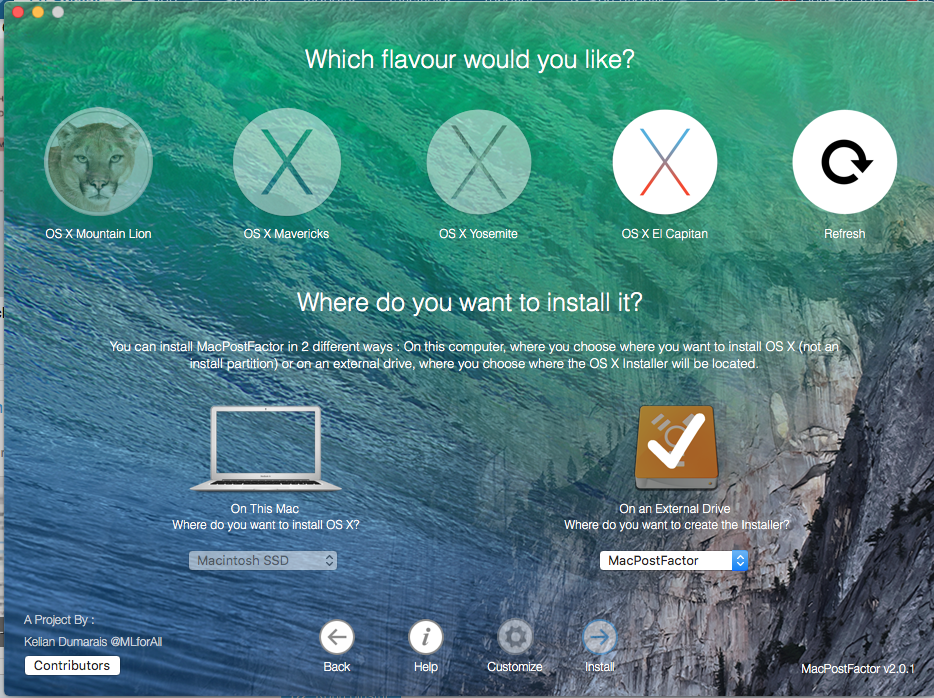
Options sekmesine tıklayıp karşınıza bu ekranın gelmesi gerek. Kurulum tipini siz değerlendirebilirsiniz. Temiz kurulum yapmaya karar verdim o yüzden "Clean Install" seçeneğine tıkladım. Bazı Mac'lerde 32 Bit EFI bulunduğundan dolayı güncellenemiyorlar. Birçok eski cihaz 32 Bit EFI ile çalışmaktadır. 64 Bit EFI ise MacBook3,1 (2007 Ortası/Sonu) ve MacBook4,1 (2008 Başı) bilgisayarlarda bulunmaktadır. Bu özelliği kurulum sonrasında diskinizde yer alacak "Boot EFI Changer" uygulamasından yapılandırabilirsiniz. Grafiklere değinirsek, Mountain Lion kuracaksanız (GMA 64-bit) seçeneğini size seçme hakkı sunacaktır. Bu seçenek birçok Intel GMA kartın grafik hızlandırıcı özelliğini etkinleştirir. Seçmenizde fayda var. Small Recovery özelliğini seçebilirsiniz. Böylece Mac'te kurtarma bölüntüsünden başlatabilirsiniz. Tamam'ı seçip ileri'ye tıklayın. Mac hesabınızı ve şifrenizi girdikten sonra boot edilebilir bir USB yaratılacaktır.
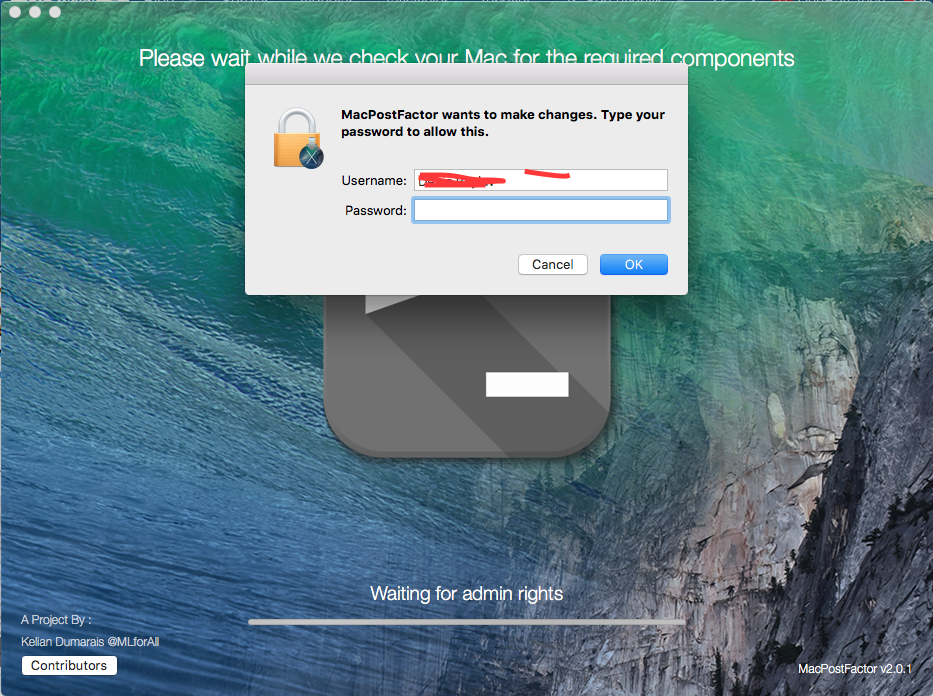
Adım 3 : İşlem bitince, kextleri yedekleyin ve Mac'inizi (Alt Option) tuşuna basılı tutarak yeniden başlatın. Disk seçim ekranı sizi karşılayacaktır. Hazırladığınız USB'nin üzerine sağ-sol komutları ile gelip "Enter" tuşuna basın. Mac Kurtarma ekranında açılacaktır.
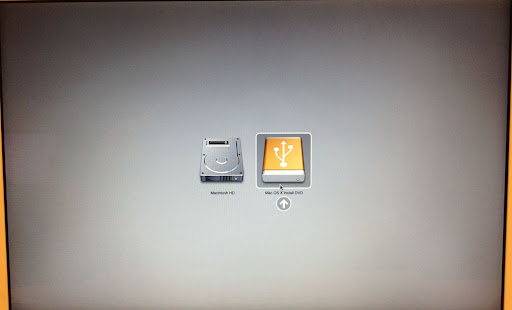
Kurtarma ekranı gelince bildiğimiz şekilde, sanki uyumlu bir Mac kuruyormuşsunuz gibi Disk izlencesi'ne gidip OS X kuracağınız diski sıfırlayın. Sıfırlama bitince Disk İzlencesi'nden çıkın. OS X'i Yeniden Kur'u seçin ve Lisansı kabul edip kuruluma başlayın. Bu videodaki şekilde kurabilirsiniz.
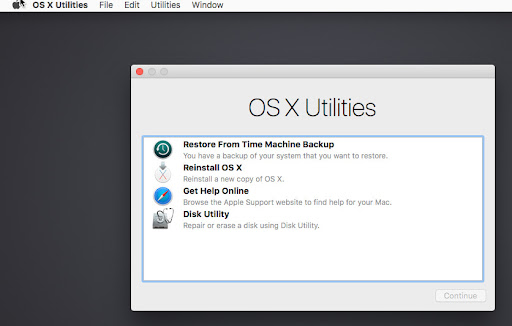
Adım 4 : Kurulum bittikten sonra Mac normal bir şekilde açılacaktır. Eğer yeni işletim sistemini bir GMA 950 ekran kartına sahip bir Mac üzerinde yapacaksanız, ilk açılışta dock cam efektini devre dışı bırakmanızı isteyecektir. Evet'i seçmenizi öneririm çünkü seçmezseniz Koyu Mod açıkmış gibi Dock siyah görünecek. Evet'i seçerseniz ise normal görünecektir ama hiçbir pencereyi yansıtmaz. (Kullanımı Hiçbir şekilde Engellemez) !
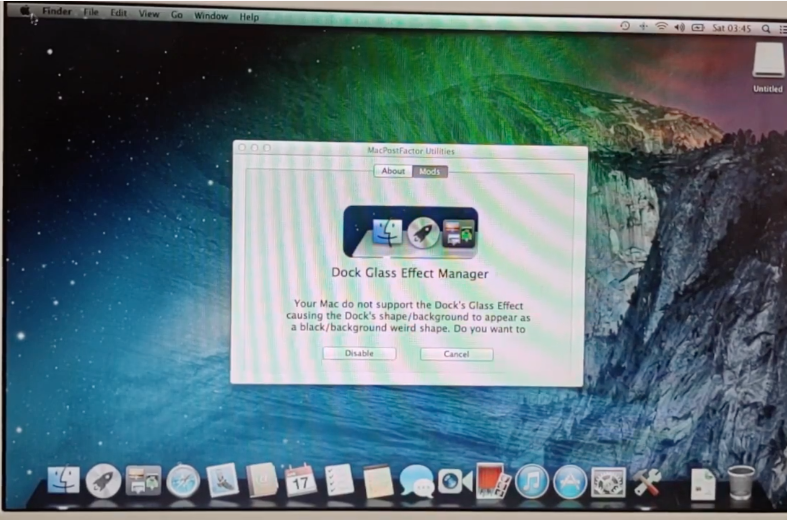
Eğer OS X 10.9 Mavericks veya yenisini kurduysanız ekran kartı pasif kalabilir. Bu yüzden kext wizard kullanarak indirdiğimiz .kext dosyalarını bilgisayarımıza yükleyebilir ve ekran kartını bilgisayarımıza tanıtabiliriz. (Görseldeki gibi sürücüleri kext wizard'a atıyoruz)
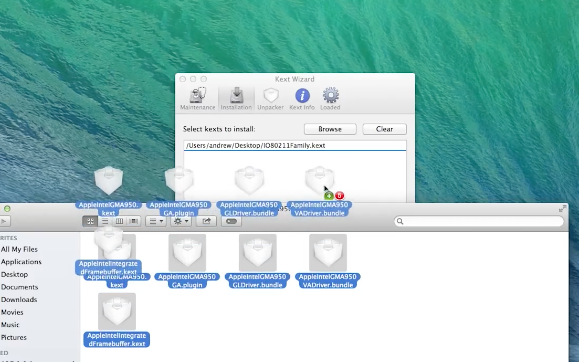
Ekran kartımızı başarıyla tanıttık. Wi-Fi çalışmıyorsa aynı şekilde Internet kext'lerini de yükleyebilirsiniz. Artık Mac'imiz Güncel ve Hızlı çalışmakta. Kim kullanmak isterse güle güle kullansın.
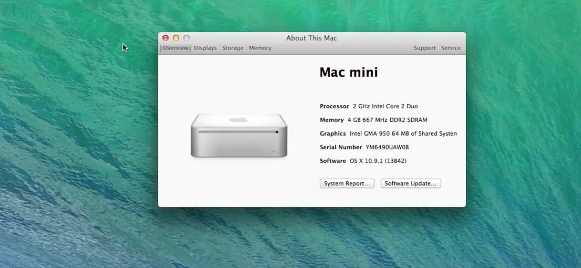
Şimdilik yeniden başlatma isteyen herhangi bir güvenlik güncellemesi yapmamanızı tavsiye ederim çünkü Mac'in akışını bozabilme ihtimali var. Güvenlik güncellemesi bozmadan nasıl yapılacağını ayrı bir makalede göstereceğim. Vakit ayırdığınız için teşekkürler
MacPostFactor İndirme Linki : MacPostFactor (formerly MLPostFactor) 2.0.1 - Download
Bu işlem aşağıda listelenen sürümlerden istediğinizi çalıştırmanızı sağlayacaktır :
- OS X 10.11 El Capitan
- OS X 10.10 Yosemite
- OS X 10.9 Mavericks
- OS X 10.8 Mountain Lion
İhityacınız olan şeyler :
- MacPostFactor 2.0.1 Uygulaması
- Kurmak istediğiniz sürümün
- Herhangi bir Mac bilgisayar.
- Kext Wizard uygulaması (Mavericks ve Diğerleri için)
- En az 16 GB USB bellek
Uyarı : Bir format atılma işlemi gerçekleşeceği için bütün önemli verilerinizi yedeklemenizi tavsiye ediyorum !
Sistem Gereksinimi :
- En az 40 GB boş disk alanı (SSD'ye kurmanızı öneriyoruz)
- En az 2 GB Bellek
- Core 2 Duo gibi 64 Bit destekli bir işlemci (Zorunludur)
Dilerseniz hemen kuruluma geçelim.
Adım 1 : Disk İzlencesi'ni açıp Format için kullanacağımız diski sıfırlayacağız. Bu işlem için kullanacağınız diski seçip sil'e tıklayın. Kesinlikle (OS X veya macOS Genişletilmiş Günlüklü) olarak biçimlendirin ve GUID Partition olarak biçimlenmesi gerekmekte. Sil'e tıklayıp diskin biçimlendirilmesini bekleyin.
Adım 2 : MacPostFactor Uygulamasını açın. Lisansı kabul edip ilerleyin. Bu ekrana gelmiş olmanızı düşünüyorum. Ben Sürüm Olarak OS X El Capitan kurmak istiyorum ve El Capitan'ın üzerine tıkladım. Eğer bu sürümleri seçmenize izin vermiyorsa büyük ihtimalle elinizde kurmak istediğiniz sürümün uygulaması mevcut değildir. Bende sadece El Capitan olduğu için El Capitan kurmama izin veriyor.
Önemli : Eğer amacınız OS X Mountain Lion haricindeki Mavericks, Yosemite veya El Capitan kurmaksa, düzgün ve sorunsuz yükleyeceğini bilmenizi isterim fakat kurulum sonunda ekran kartınız devre dışı kalacaktır çünkü 10.9, 10.10 ve 10.11 sürümleri ekran kartı kext'lerini otomatik yükleyemiyor. Kext'leri kurulum öncesinde araştırıp indirmenizde fayda var yoksa Mac'iniz ekran kartını otomatik tanımayacaktır. Eğer Ekran kartı yükseltilmiş bir Mac Pro'ya kuracaksanız bu dediğim sorun geçerli değildir. Harici disk bölümünü seçip kullanacağımız diski seçiyoruz. Üçüncü adıma geçelim.
Aşağıda Listelenen Ekran Kartlarının kext dosyalarını indirmenizde fayda var :
- Intel GMA 950
- Intel GMA X3100
- ATI Radeon HD 2400 XT
- ATI Radeon HD 2600 XT
- NVIDIA GeForce 7300
- NVIDIA GeForce 7600 GT
Options sekmesine tıklayıp karşınıza bu ekranın gelmesi gerek. Kurulum tipini siz değerlendirebilirsiniz. Temiz kurulum yapmaya karar verdim o yüzden "Clean Install" seçeneğine tıkladım. Bazı Mac'lerde 32 Bit EFI bulunduğundan dolayı güncellenemiyorlar. Birçok eski cihaz 32 Bit EFI ile çalışmaktadır. 64 Bit EFI ise MacBook3,1 (2007 Ortası/Sonu) ve MacBook4,1 (2008 Başı) bilgisayarlarda bulunmaktadır. Bu özelliği kurulum sonrasında diskinizde yer alacak "Boot EFI Changer" uygulamasından yapılandırabilirsiniz. Grafiklere değinirsek, Mountain Lion kuracaksanız (GMA 64-bit) seçeneğini size seçme hakkı sunacaktır. Bu seçenek birçok Intel GMA kartın grafik hızlandırıcı özelliğini etkinleştirir. Seçmenizde fayda var. Small Recovery özelliğini seçebilirsiniz. Böylece Mac'te kurtarma bölüntüsünden başlatabilirsiniz. Tamam'ı seçip ileri'ye tıklayın. Mac hesabınızı ve şifrenizi girdikten sonra boot edilebilir bir USB yaratılacaktır.
Adım 3 : İşlem bitince, kextleri yedekleyin ve Mac'inizi (Alt Option) tuşuna basılı tutarak yeniden başlatın. Disk seçim ekranı sizi karşılayacaktır. Hazırladığınız USB'nin üzerine sağ-sol komutları ile gelip "Enter" tuşuna basın. Mac Kurtarma ekranında açılacaktır.
Kurtarma ekranı gelince bildiğimiz şekilde, sanki uyumlu bir Mac kuruyormuşsunuz gibi Disk izlencesi'ne gidip OS X kuracağınız diski sıfırlayın. Sıfırlama bitince Disk İzlencesi'nden çıkın. OS X'i Yeniden Kur'u seçin ve Lisansı kabul edip kuruluma başlayın. Bu videodaki şekilde kurabilirsiniz.
Adım 4 : Kurulum bittikten sonra Mac normal bir şekilde açılacaktır. Eğer yeni işletim sistemini bir GMA 950 ekran kartına sahip bir Mac üzerinde yapacaksanız, ilk açılışta dock cam efektini devre dışı bırakmanızı isteyecektir. Evet'i seçmenizi öneririm çünkü seçmezseniz Koyu Mod açıkmış gibi Dock siyah görünecek. Evet'i seçerseniz ise normal görünecektir ama hiçbir pencereyi yansıtmaz. (Kullanımı Hiçbir şekilde Engellemez) !
Eğer OS X 10.9 Mavericks veya yenisini kurduysanız ekran kartı pasif kalabilir. Bu yüzden kext wizard kullanarak indirdiğimiz .kext dosyalarını bilgisayarımıza yükleyebilir ve ekran kartını bilgisayarımıza tanıtabiliriz. (Görseldeki gibi sürücüleri kext wizard'a atıyoruz)
Ekran kartımızı başarıyla tanıttık. Wi-Fi çalışmıyorsa aynı şekilde Internet kext'lerini de yükleyebilirsiniz. Artık Mac'imiz Güncel ve Hızlı çalışmakta. Kim kullanmak isterse güle güle kullansın.
Şimdilik yeniden başlatma isteyen herhangi bir güvenlik güncellemesi yapmamanızı tavsiye ederim çünkü Mac'in akışını bozabilme ihtimali var. Güvenlik güncellemesi bozmadan nasıl yapılacağını ayrı bir makalede göstereceğim. Vakit ayırdığınız için teşekkürler